确认工具设置
下文介绍工具设置步骤。
使用Paste序列时,需要认识到实际粘贴方向与当前工具设置的对应。
使用金属尺等测量J6法兰面到粘贴面之间的距离。
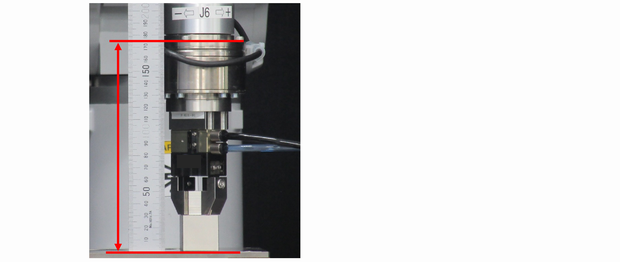
在[命令窗口]中执行以下命令。
请在“Length”中输入步骤(1)测量的值。> Tlset 1,XY(0,0,Length,0,0,0)单击Epson RC+菜单-[工具]-[Simulator]。
此时将显示[仿真器]窗口。选择对象树-[机械手名]-[Tool]。
为“No.1”选中[显示]复选框。
要确定工具设置是否正确,请比较[仿真器]窗口的显示和机器人的实际方向。
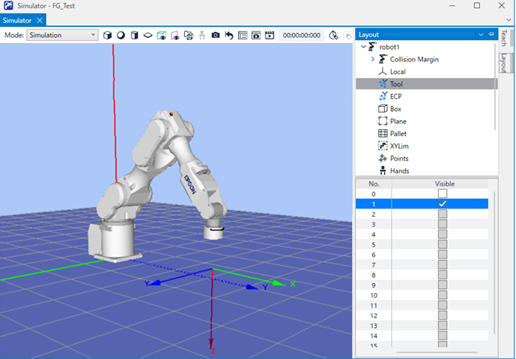
通过[仿真器]窗口的显示可以看出,是针对工具的+Z方向进行粘贴。

位置示教
下面说明Paste序列开始位置的示教方法。
单击Epson RC+菜单-[工具]-[机器人管理器]。此时系统将出现[机器人管理器]对话框。
选择[步进示教]面板并显示该面板。
在[Tool]中选择“1”。
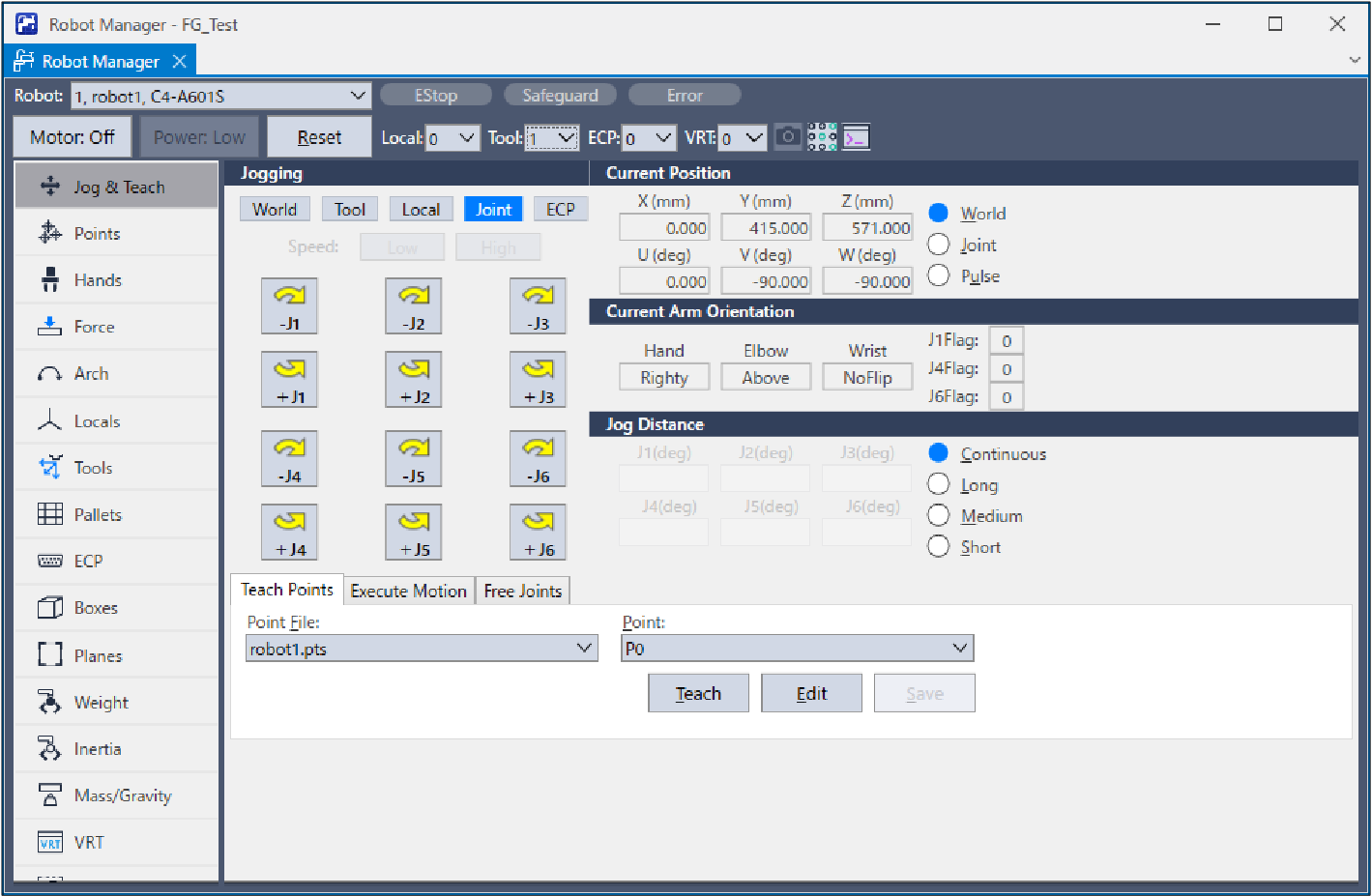
使用步进按钮将机器人移动到粘贴位置的2mm左右上方。
如果需要,在命令窗口中执行以下命令。> Go Align(Here)通过执行以上命令,机器人将基于当前位置移动到与基坐标系平行的方向。可在面对面的状态下简单地移动。
详情请参阅下述手册。
“Epson RC+ SPEL+ 语言参考” Align函数

单击Epson RC+ 菜单-[工具]-[力监视器]。
此时将显示[力监视器]对话框。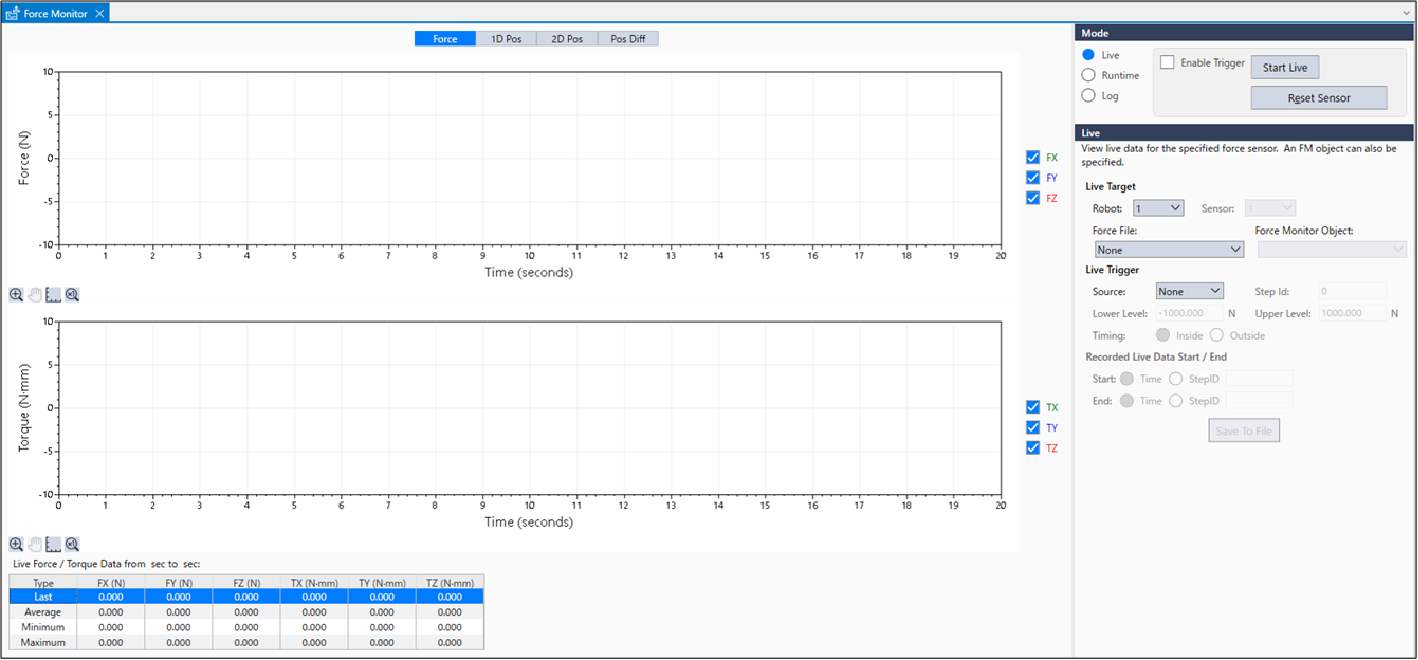
在[步进距离]中单击[短距离(_S)]。
数次单击步进按钮,将机器人向Z方向移动,直至粘贴面接触粘贴侧的工件。接触对象物时,变更力觉传感器的输出值。请确认监视值根据步进移动的时序发生变化。
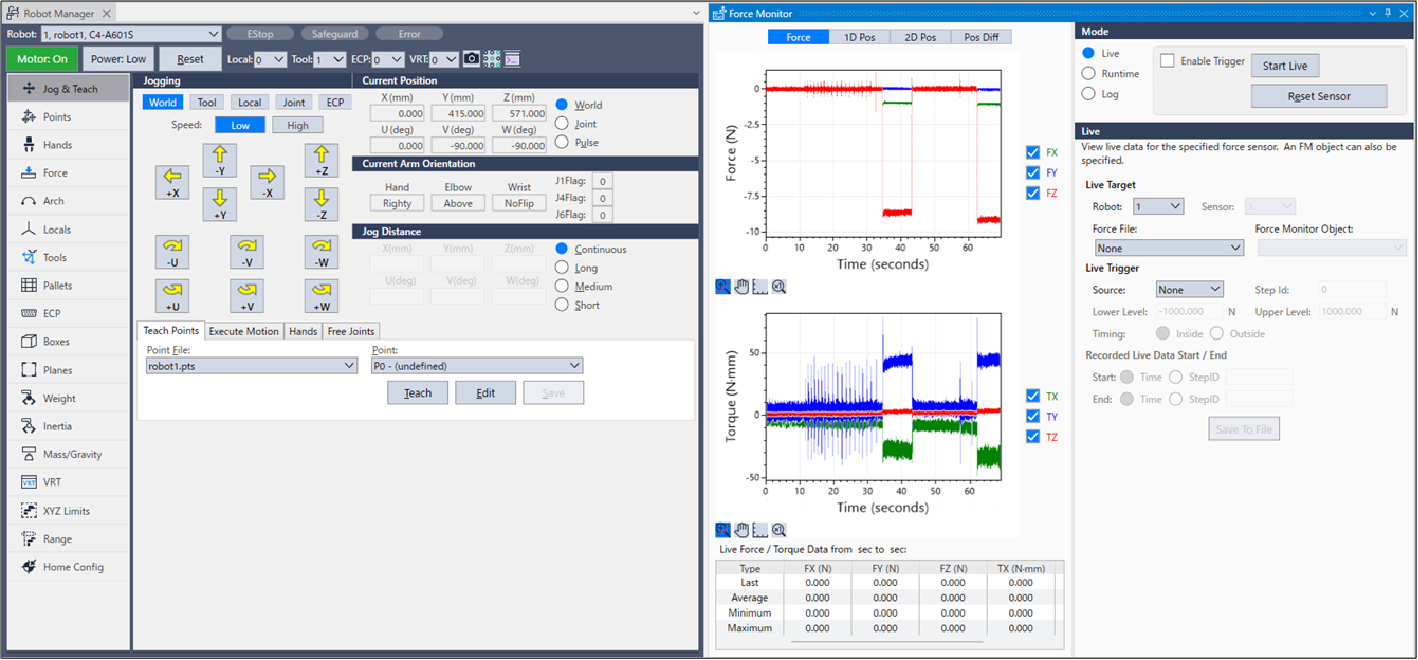
在[步进距离]中选择[中等距离(_M)]按钮。
单击5次步进按钮,使工件处于非接触状态,然后向+Z方向将机器人移动5mm。

该位置为序列开始位置以及进行力觉传感器重置的位置。在[点]中选择“P1”。
在[点标签]中输入“PasteStart”。单击[OK]按钮。
单击Epson RC+菜单-[文件]-[保存所有文件]。
此时将保存文件。
Sequence wizard
下面说明专用力觉向导序列的Paste序列的创建方法。
在[输入新建序列的名称]中输入“PasteSeq”。
单击[Next]按钮。
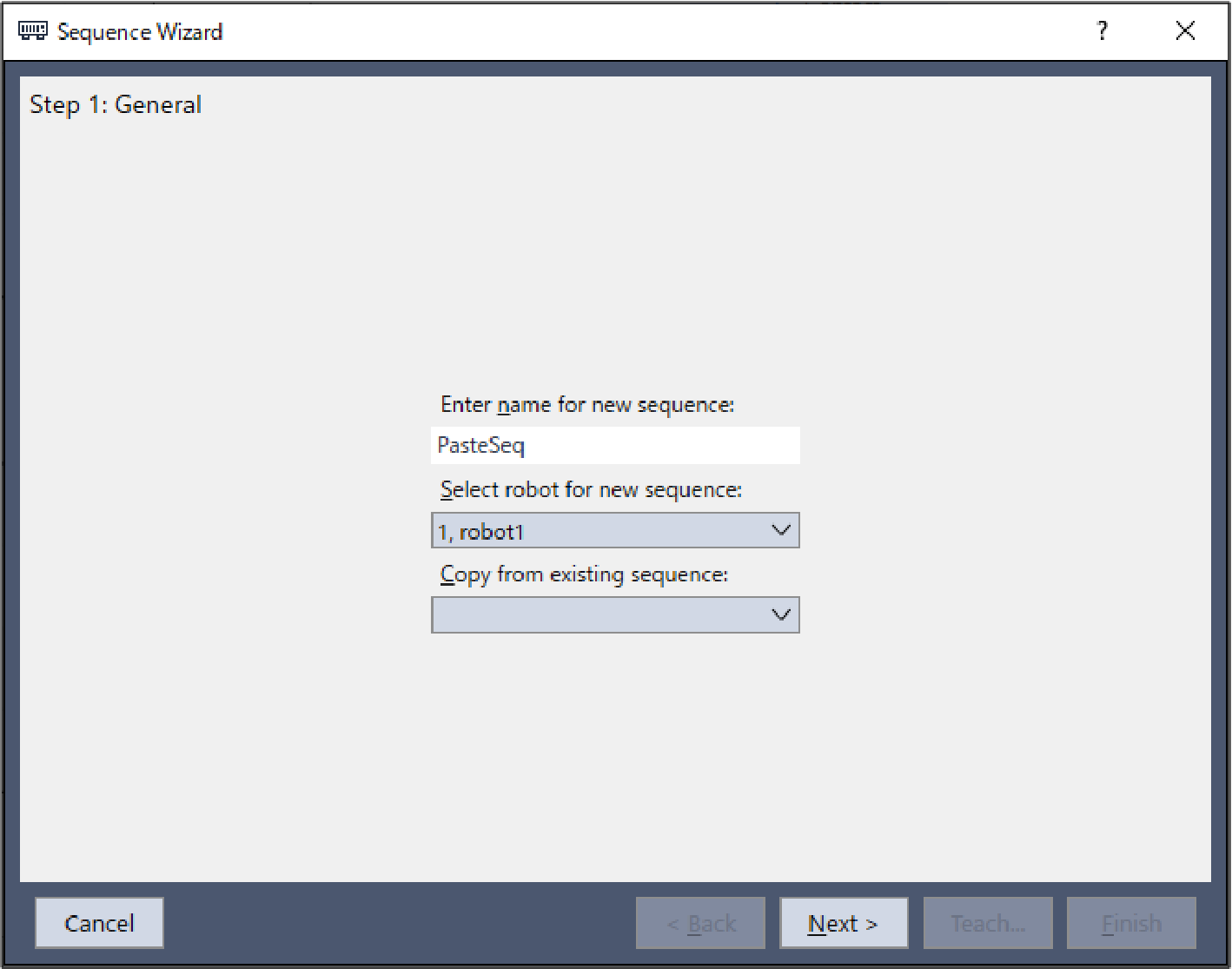
会显示[Step 2:选择序列类型]对话框。选择[系统]。单击[Next]按钮。
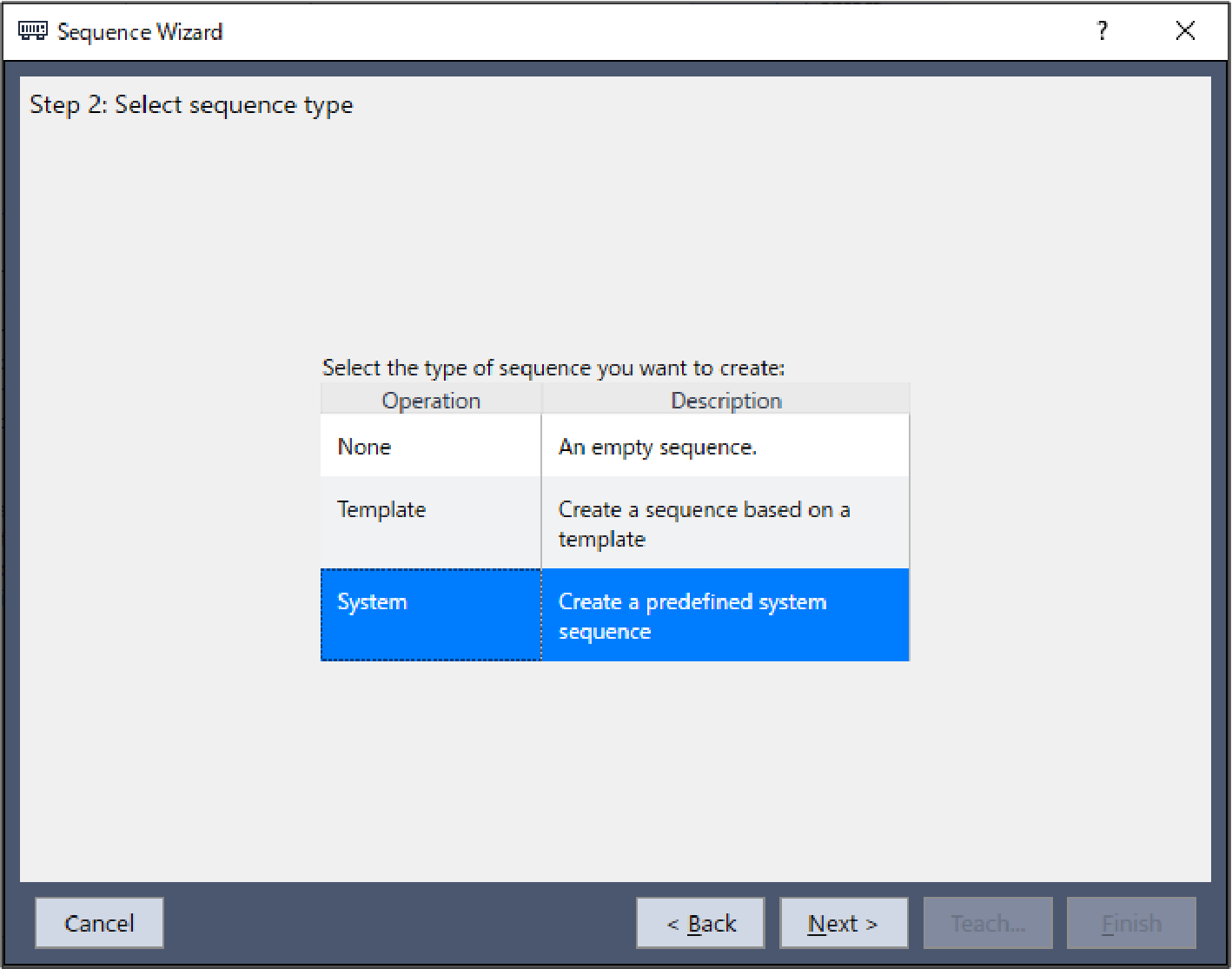
会显示[Step 3:选择系统序列]对话框。选择[粘贴]。单击[Next]按钮。
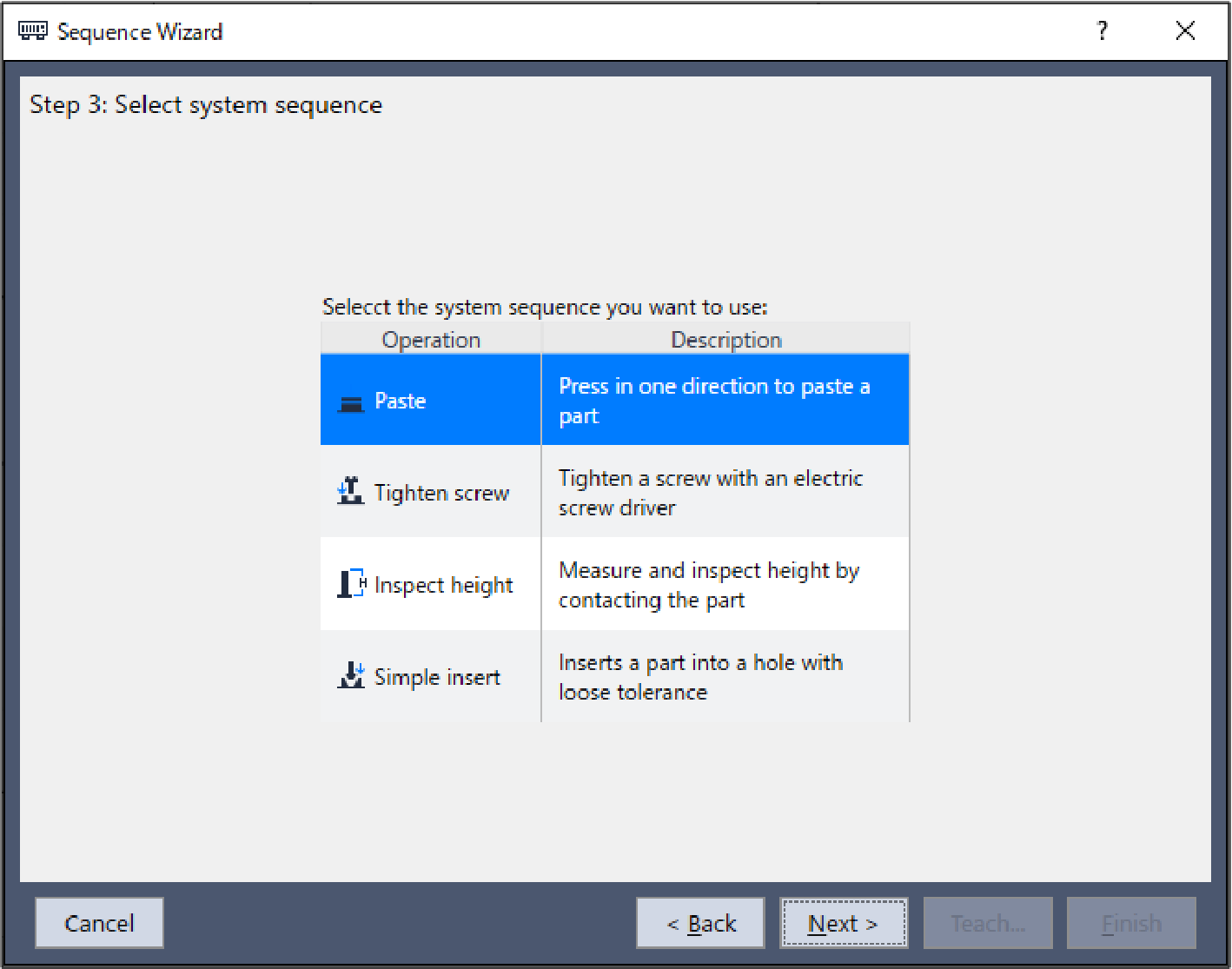
会显示[Step 4:选择机器人工具作为末端效应器。]对话框。变更下表所述的属性。单击[Next]按钮。
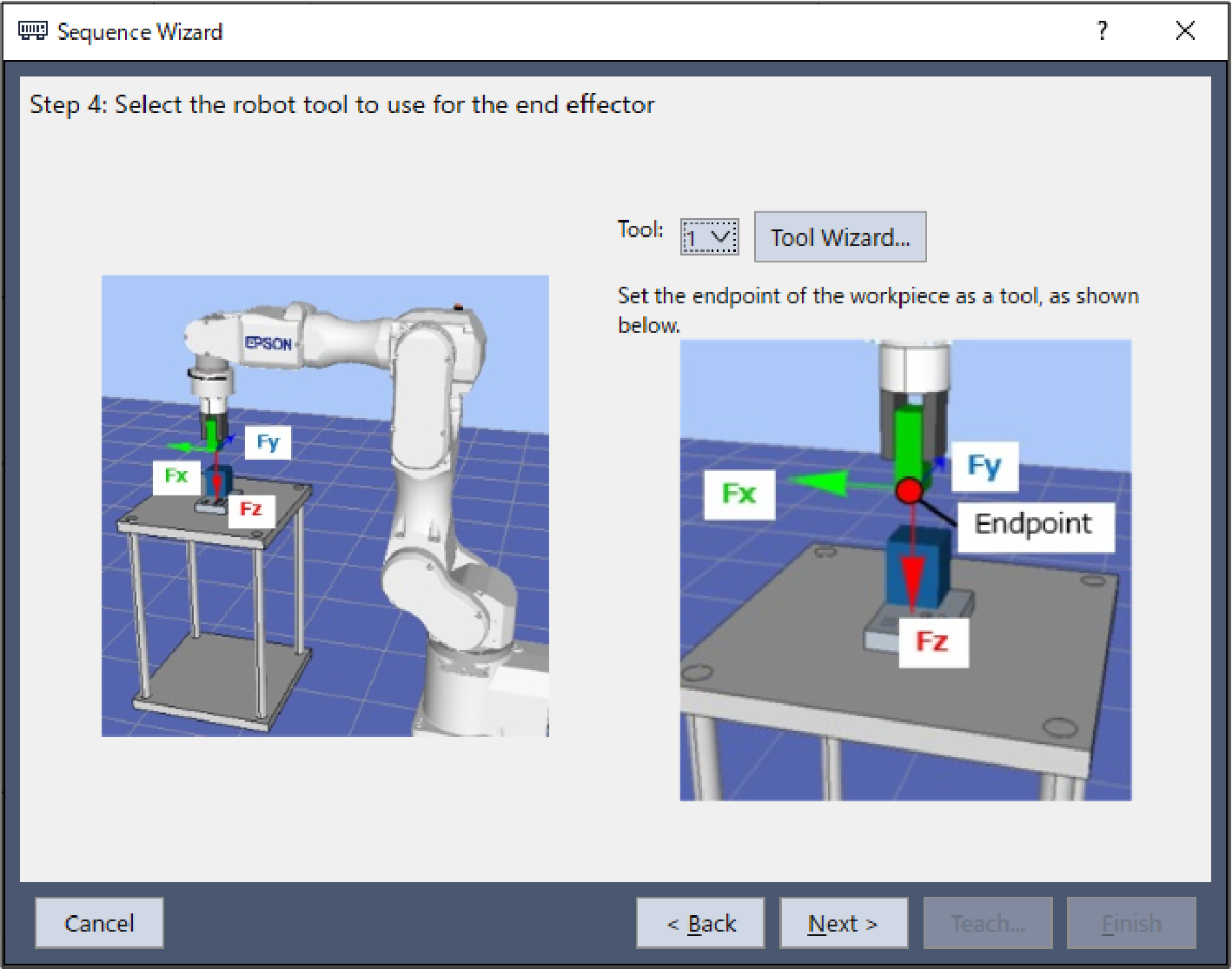
项目 设置值 说明 Tool 1 指定该序列使用的工具编号。 会显示[Step 5:设置工具的偏移量]对话框。
设置工具偏移值,保持初始值即可,无需变更。
单击[Next]按钮。
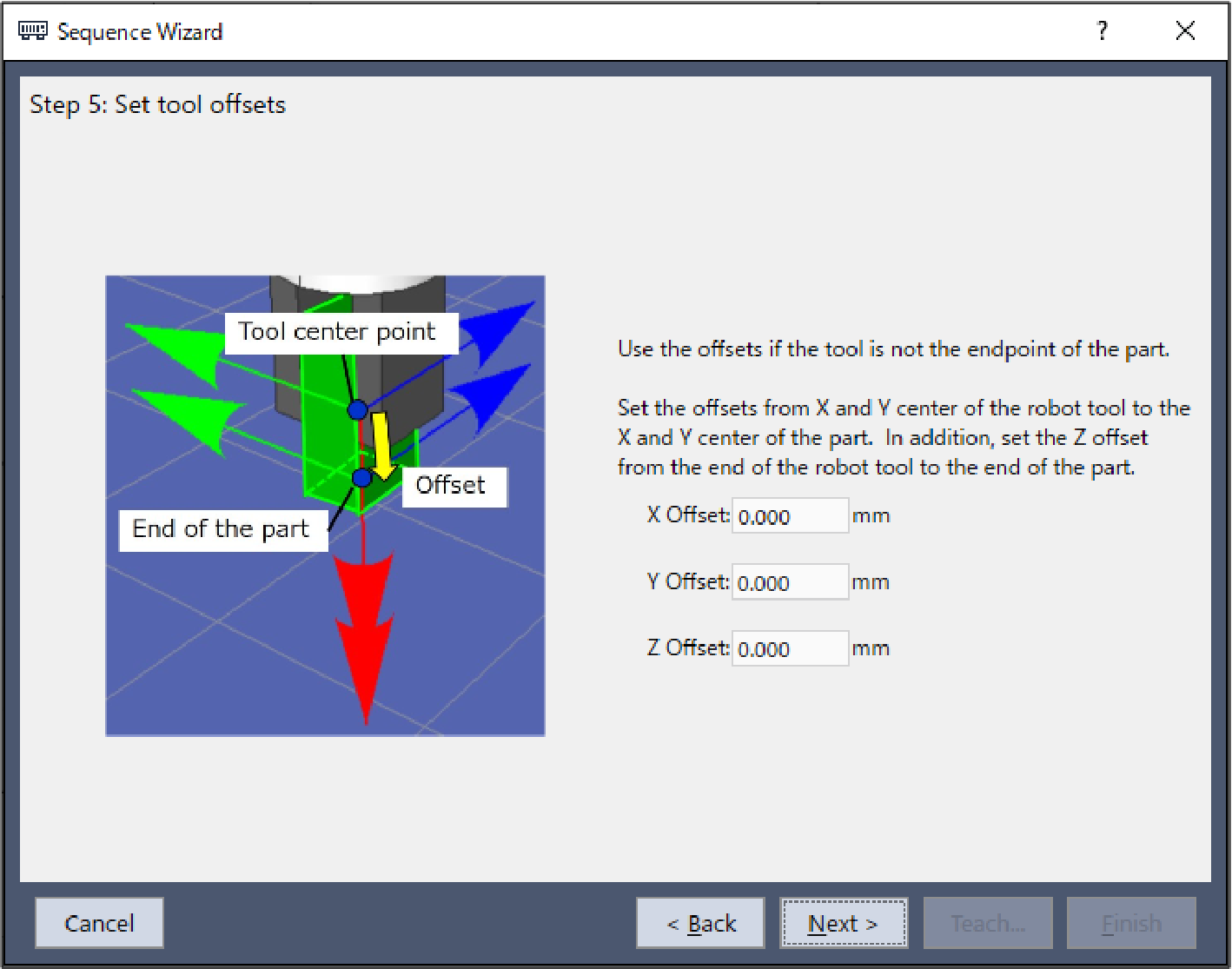
此时会显示[Step 6:粘贴坐标系和方向]对话框。
粘贴方向为工具坐标系的+Fz方向,因此请保持初始值,无需变更。
单击[Next]按钮。
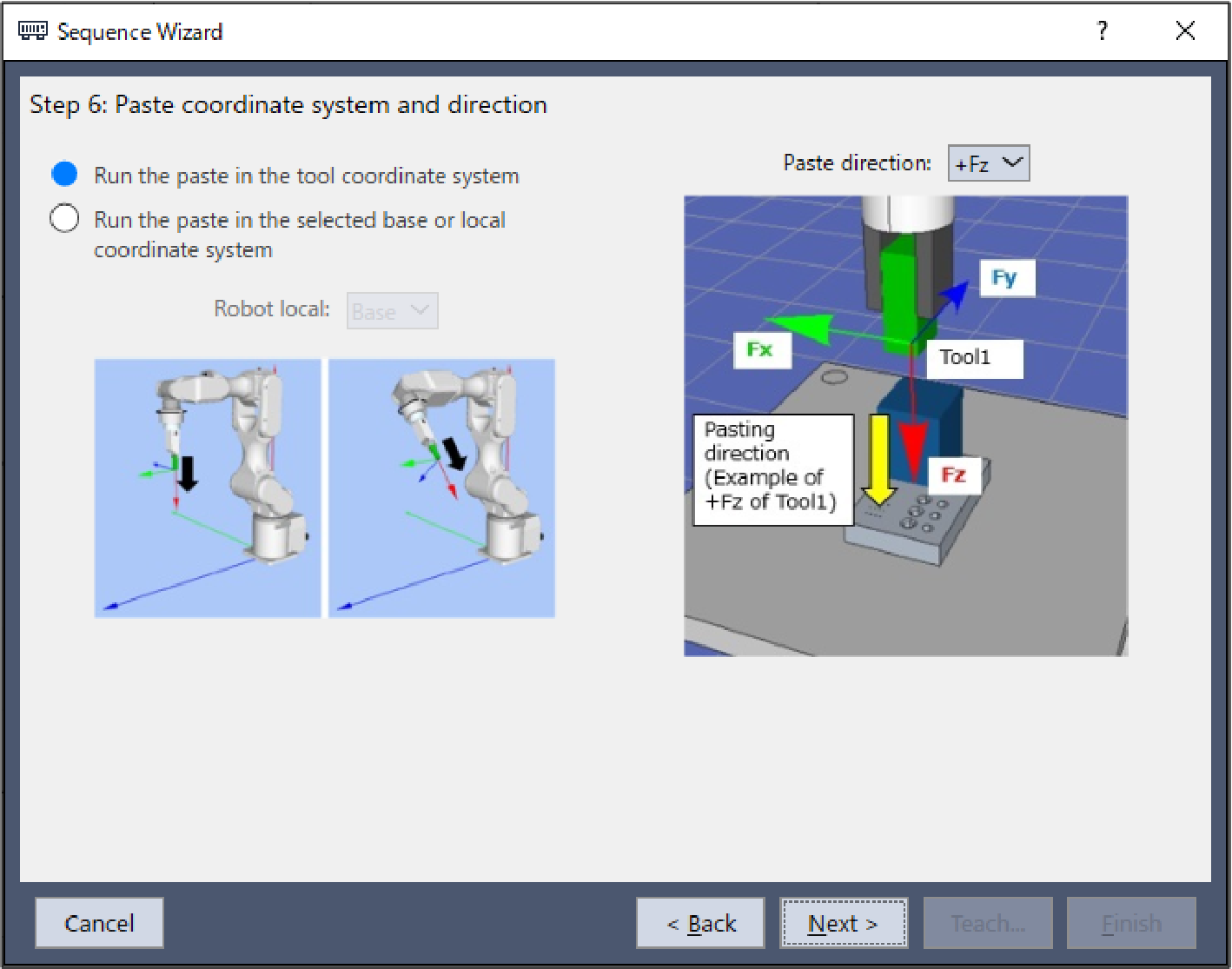
此时会显示[Step 7:设置是否要进行粘贴表面对齐]对话框。
设置是否将对齐表面动作设为有效。
由于要对齐表面,因此请保持初始值,无需变更。
单击[Next]按钮。
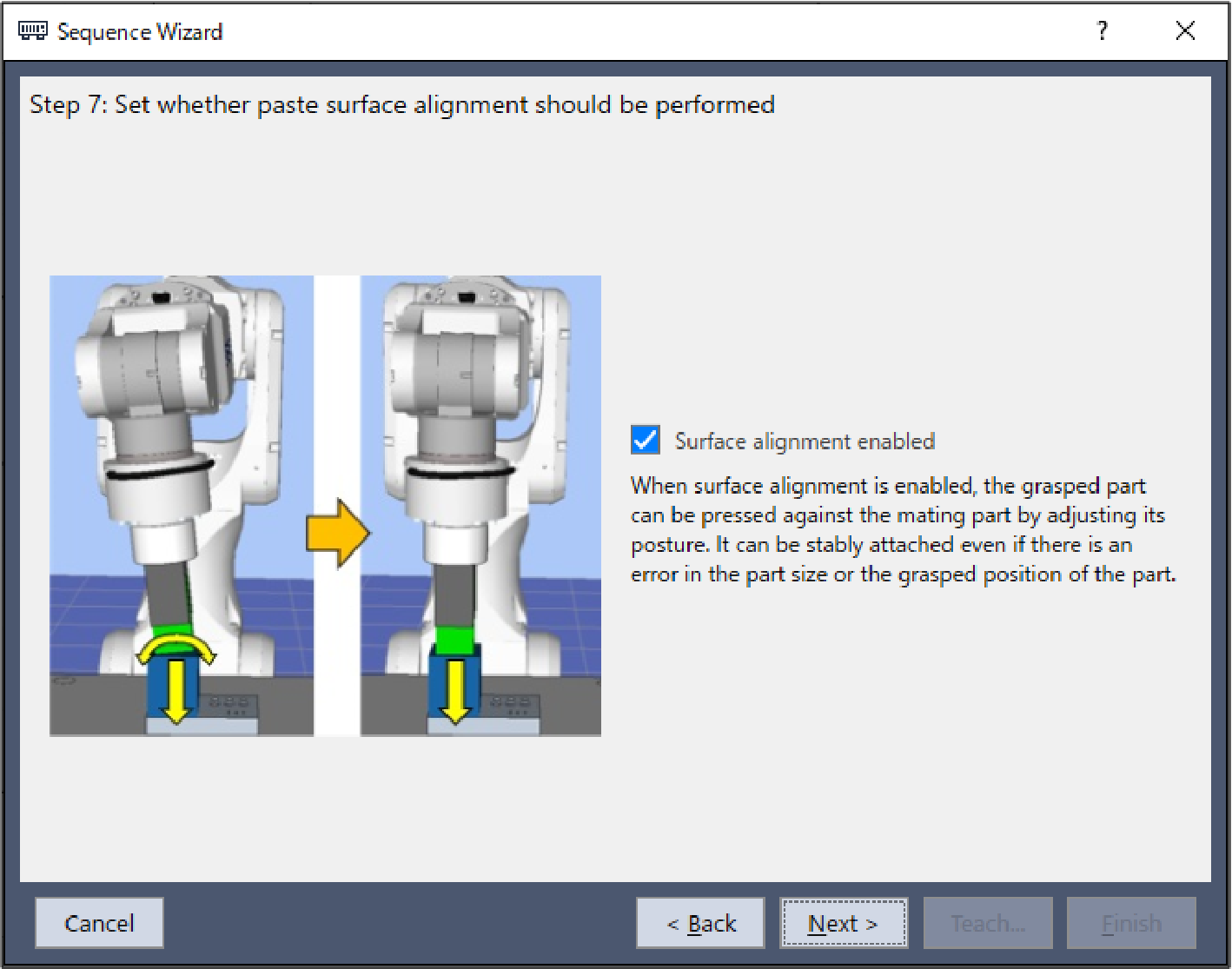
此时会显示[Step 8:设置粘贴的距离]对话框。
变更下表所述的属性。 单击[Next]按钮。
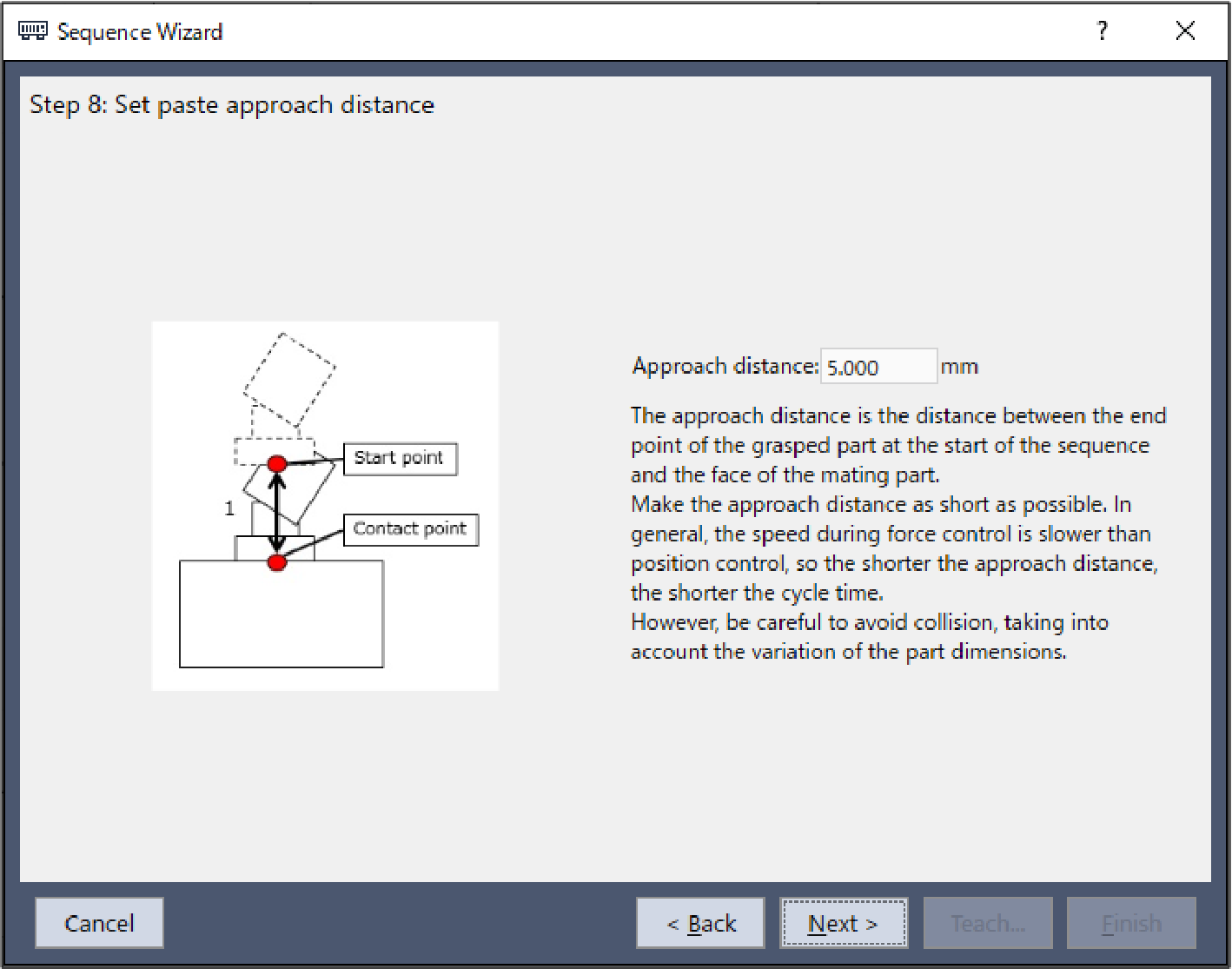
项目 设置值 说明 Approach distance 5 用于设置当前抓取工件的顶端到粘贴对象上面之间的距离。
设为5mm。
此时会显示[Step 9:设置粘贴力]对话框。变更下表所述的属性。单击[Next]按钮。
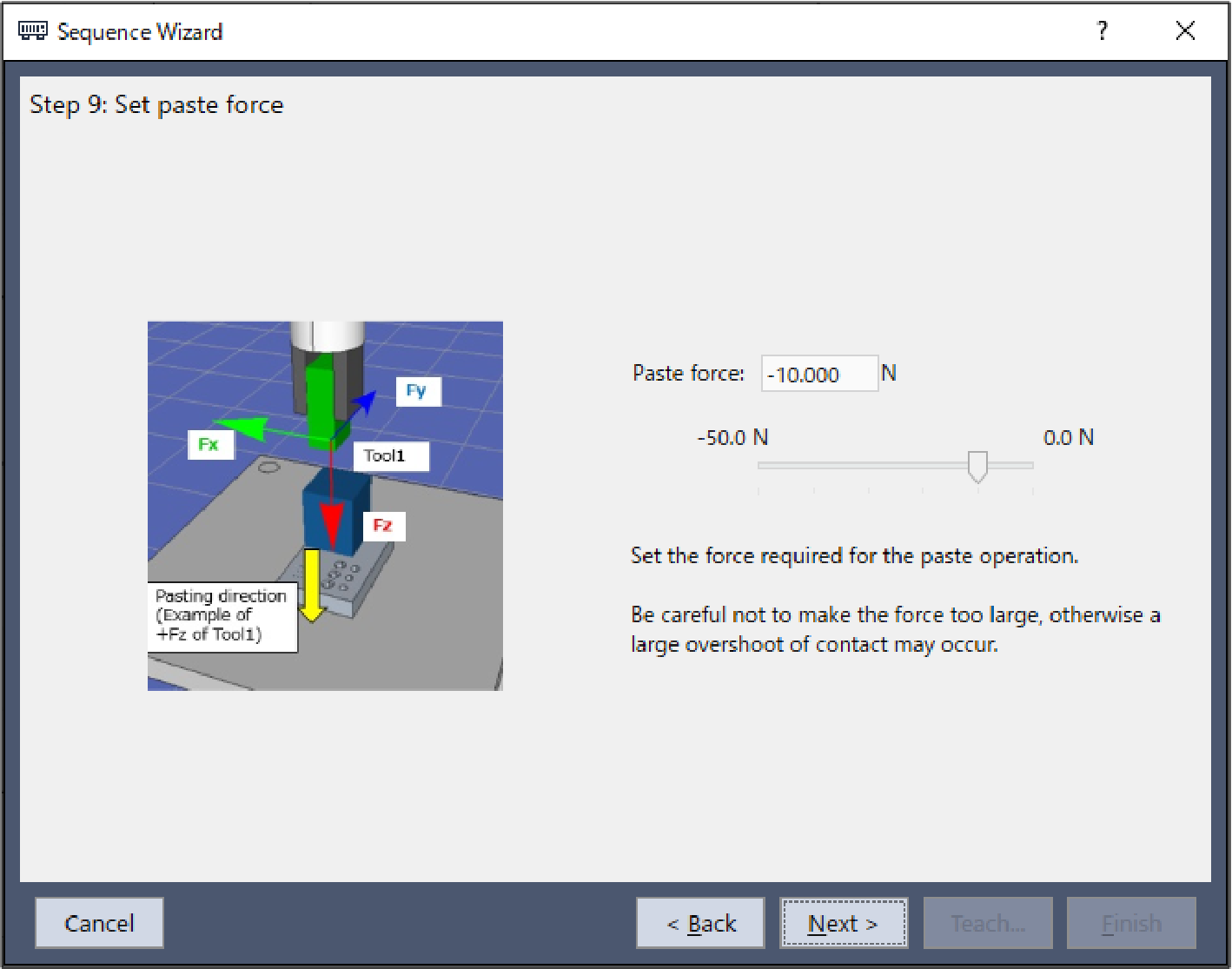
项目 设置值 说明 Paste force -10 用于设置粘贴力。
设为-10N。
请设置客户工件的容许值。
此时会显示[Step 10:设置粘贴的牢固性]对话框。
选择[手动设置跟随牢固度 (高级)]。
变更下表所述的属性。
单击[Next]按钮。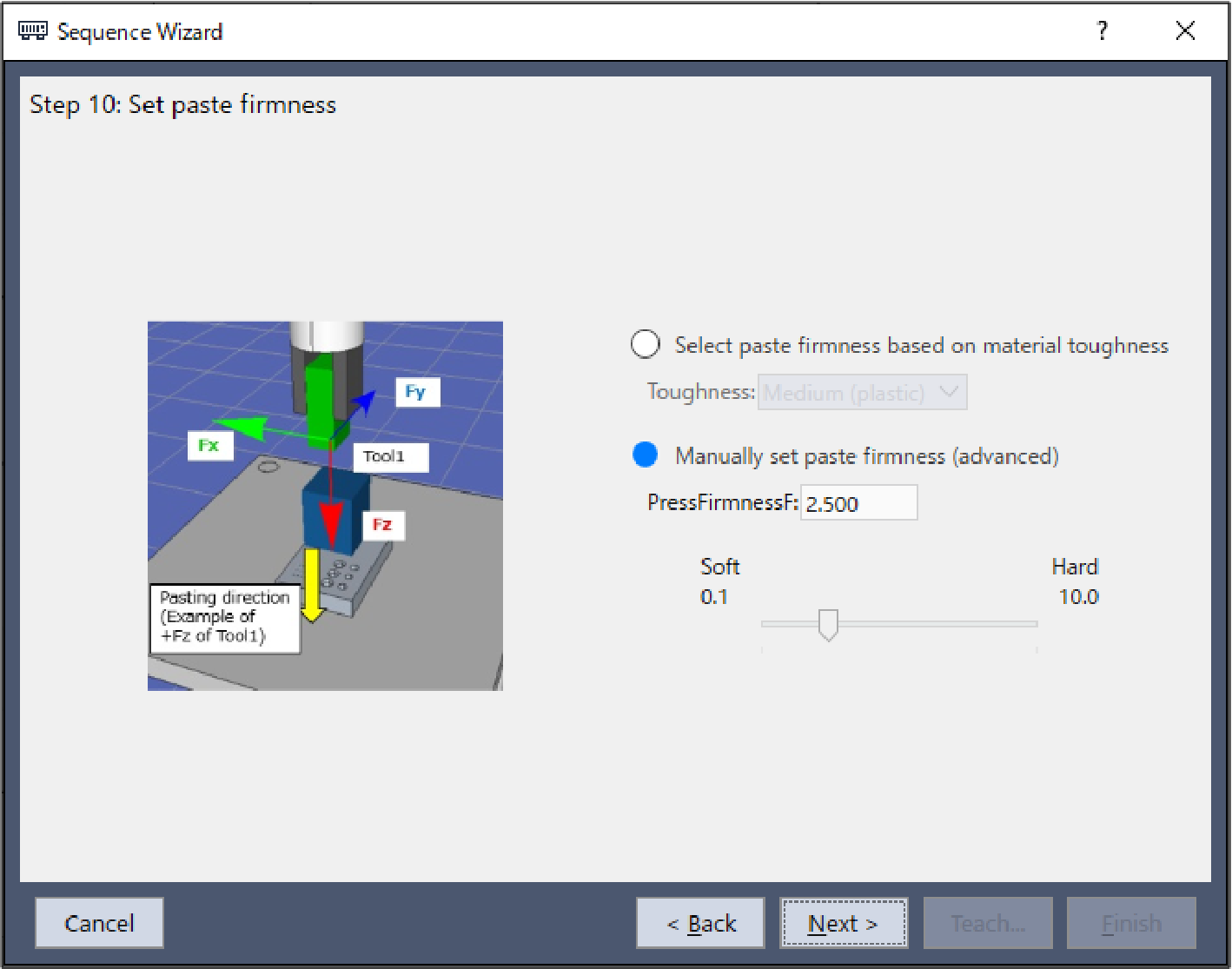
项目 设置值 说明 PressFirmnessF 2.5 用于设置粘贴方向的力控制功能的强度。
设为2.5。
此时会显示[Step 11:设置粘贴表面对齐的牢固程度]对话框。
选择[手动设置跟随牢固度 (高级)]。
变更下表所述的属性。
单击[Next]按钮。
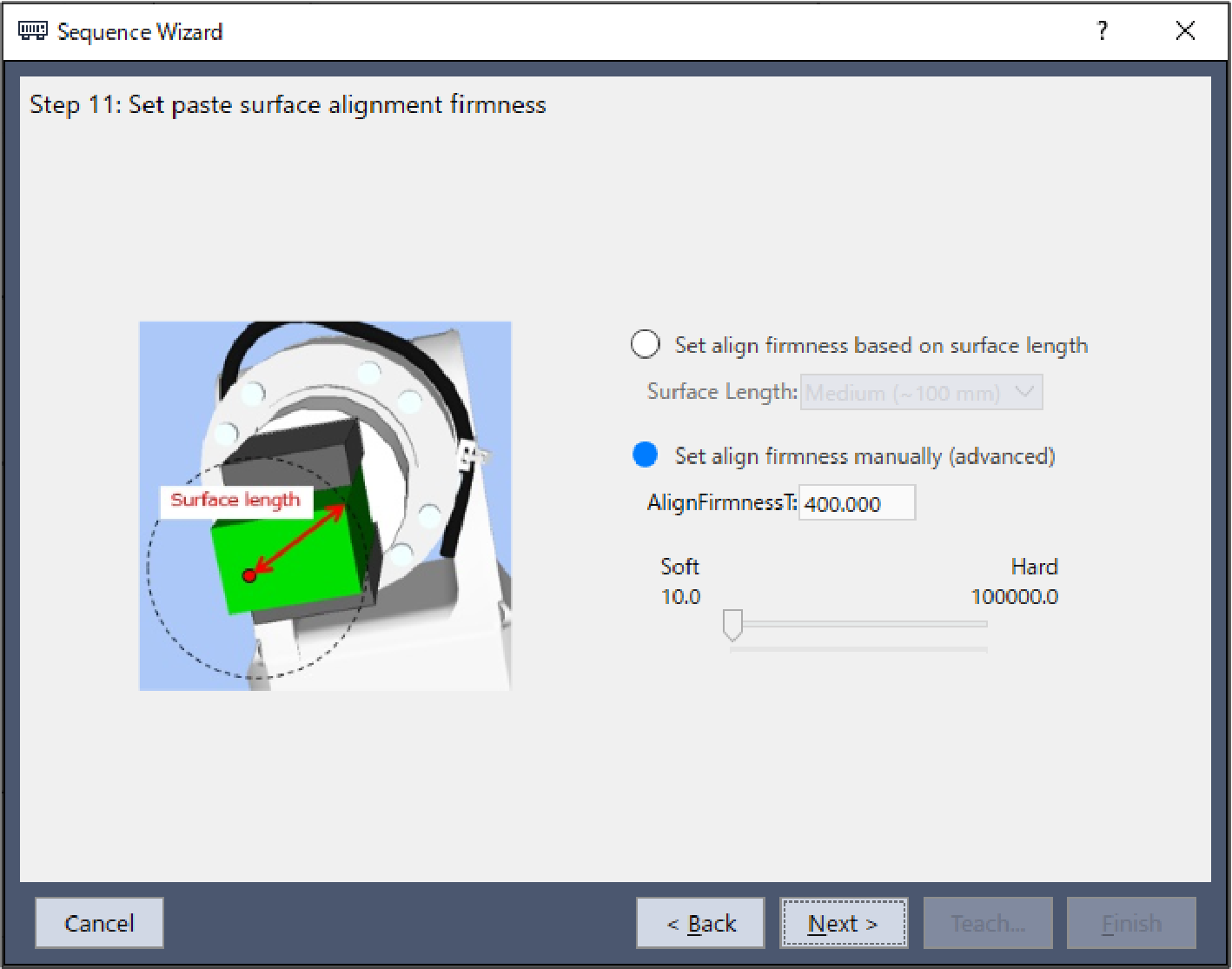
项目 设置值 说明 AlignFirmnessT 400 用于设置对齐表面方向的力控制功能的强度。
设为400。
此时会显示[Step 12:配置粘贴操作的完成条件]对话框。
变更下表所述的属性。
单击[Next]按钮。
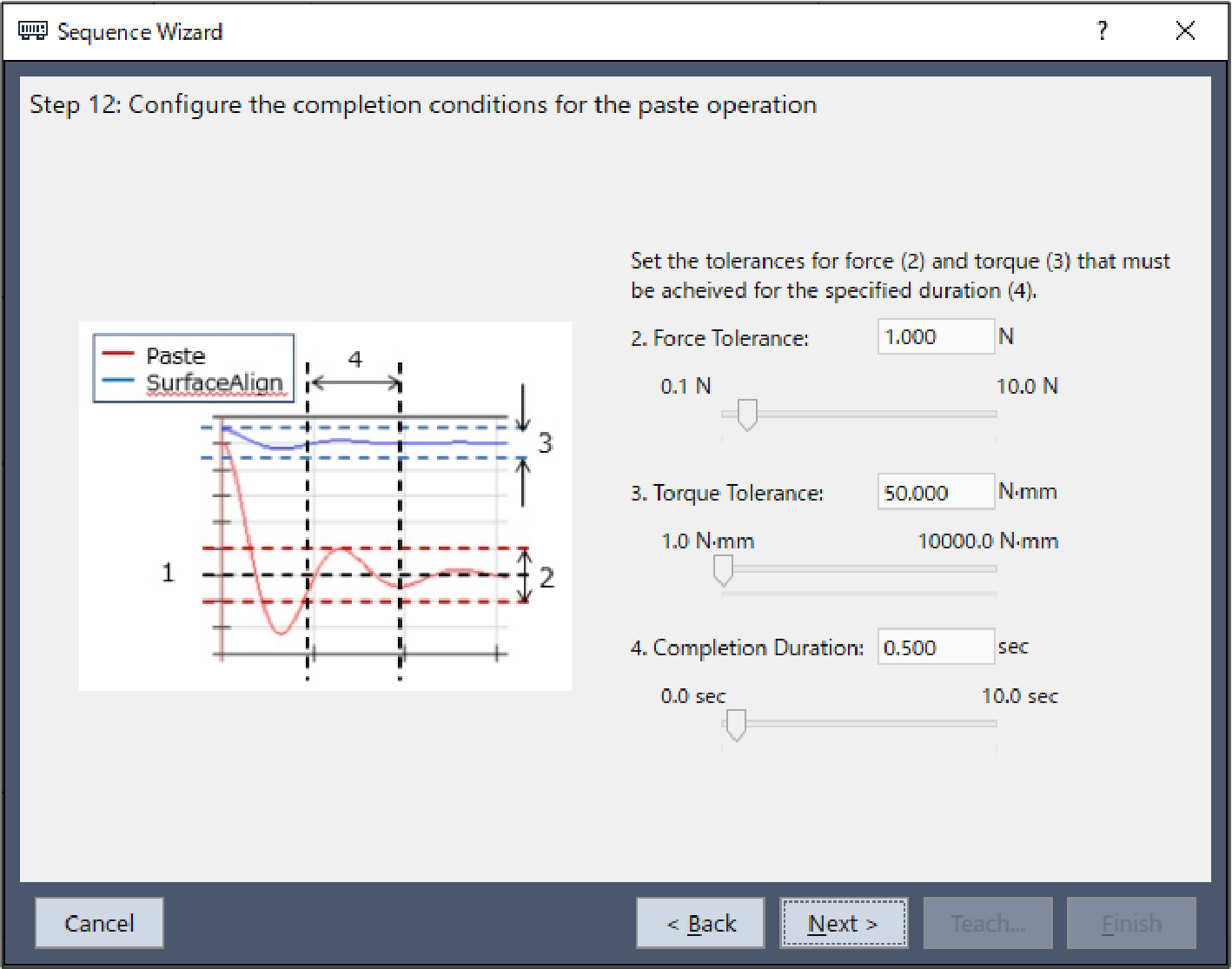 项目设置值说明
项目设置值说明Force Tolerance 1 用于设置有关力的结束条件的范围。
设为1N。
Torque Tolerance 50 设置有关转矩的结束条件的范围。
设为50Nmm。
Completion Duration 0.5 用于设置判断为满足结束条件的持续时间。
设为0.5sec。
此时会显示[Step 13:设置操作的超时时间]对话框。
变更下表所述的属性。 单击[Next]按钮。
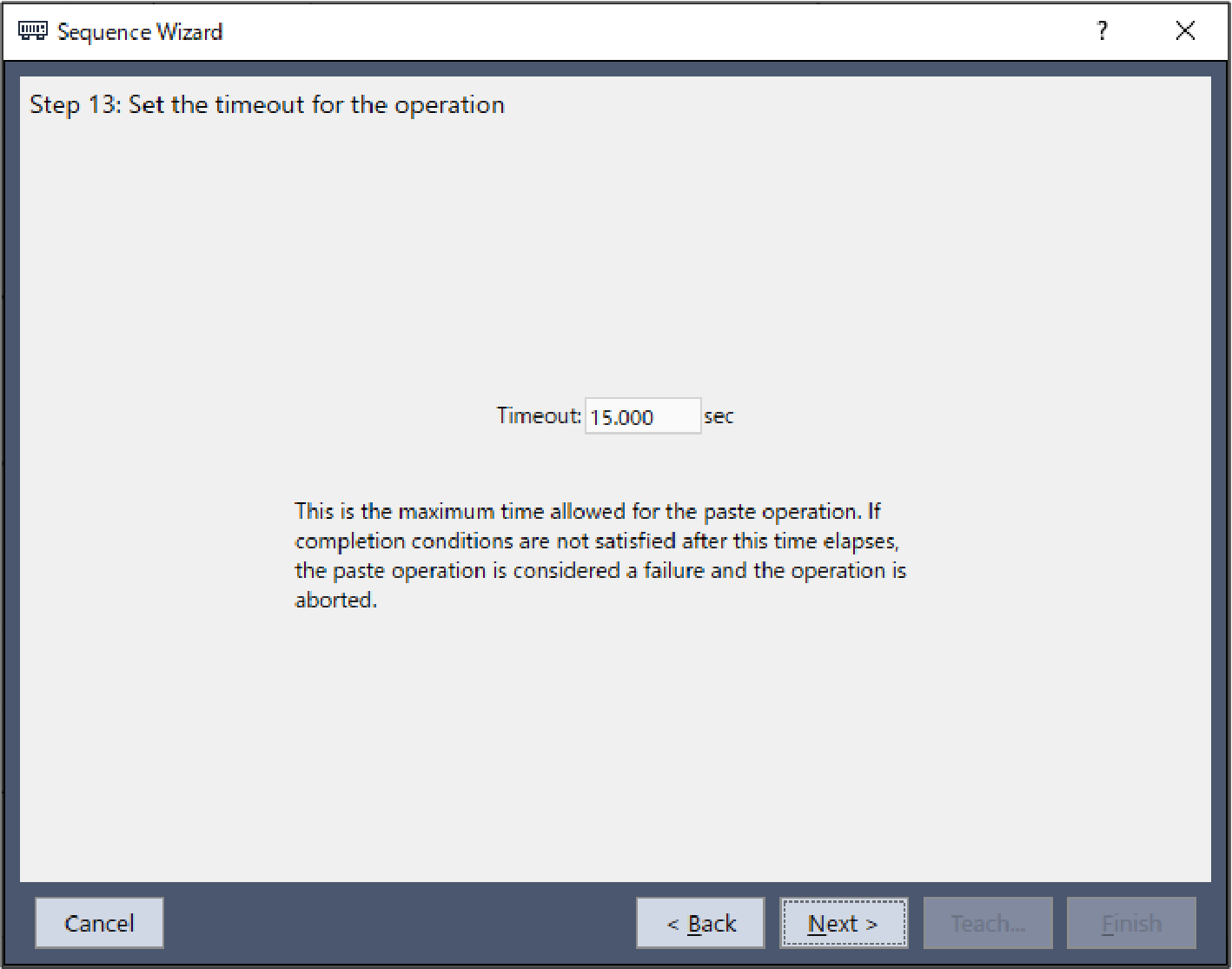
项目 设置值 说明 Timeout 15 设置超时时间。
设为15sec。
会显示[完成]对话框。
单击[Finish]按钮。
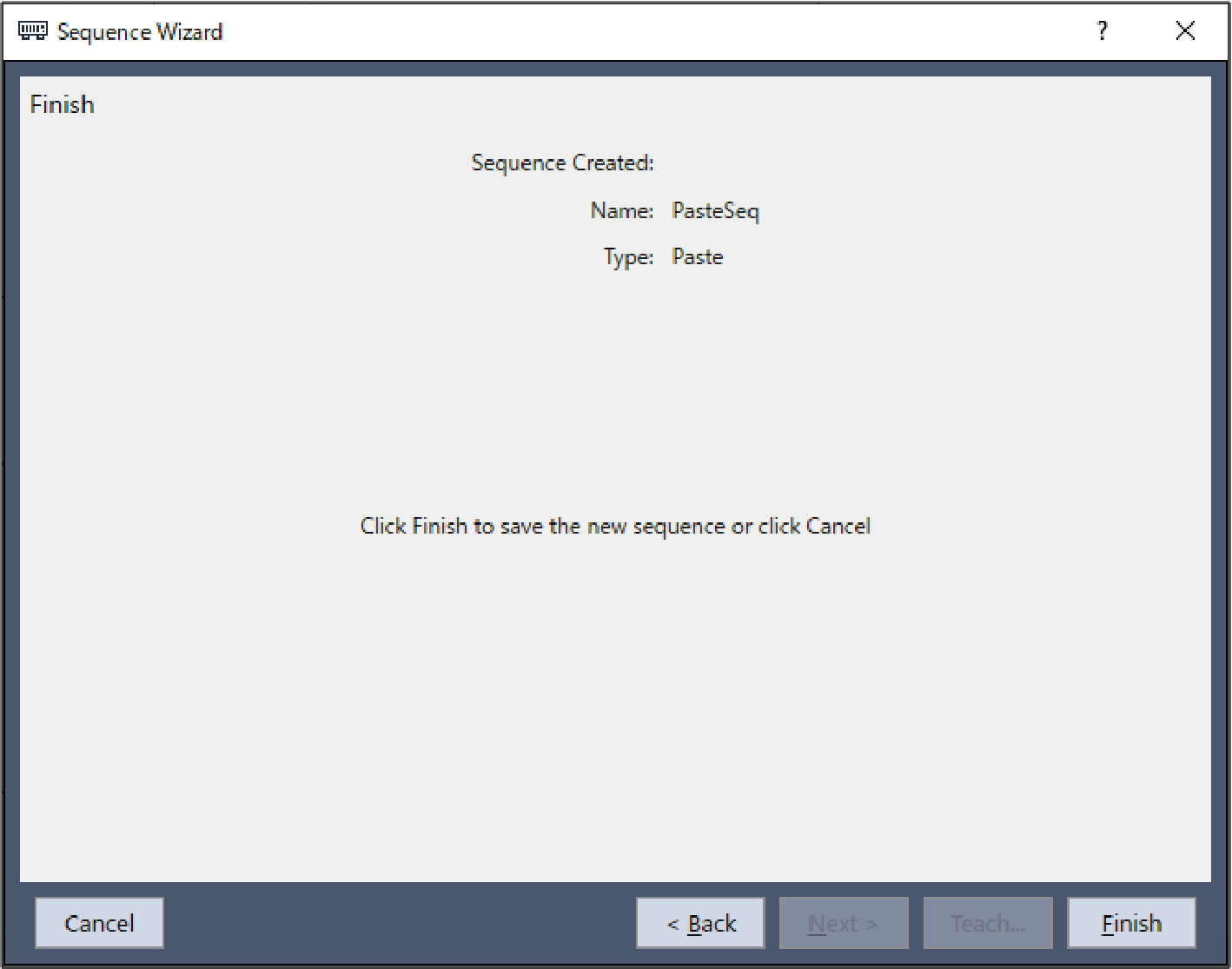
确认[PasteSeq]序列已被创建。
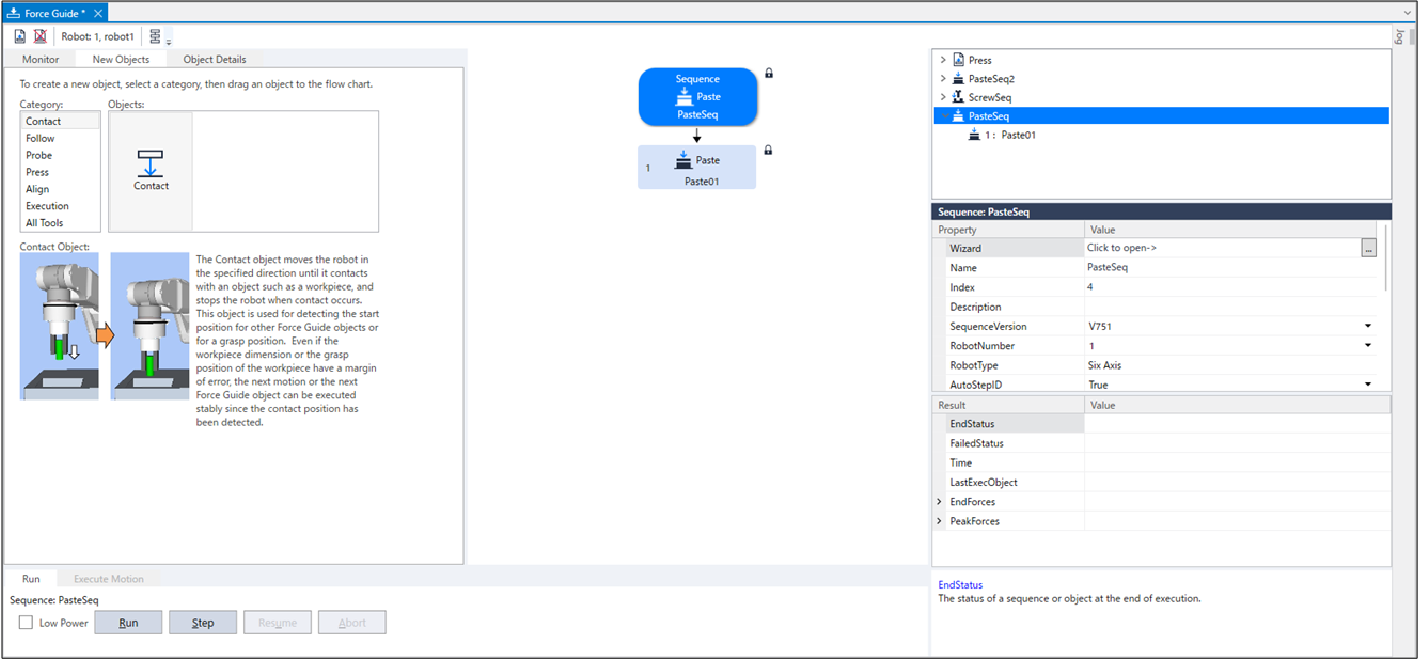
确认设置
下面使用仿真器说明确认粘贴方向等的设置是否正确的方法。
- 单击Epson RC+菜单-[工具]-[Simulator]。
此时将显示[仿真器]窗口。 - 单击对象树-[Tool]。
勾选“No.1”-[Visibel]复选框。此时会显示“Tool 1”的箭头。 - 单击对象树-[Force]-[Force Guide]-[PasteSeq]。
勾选“Paste01”-[Visibel]复选框。
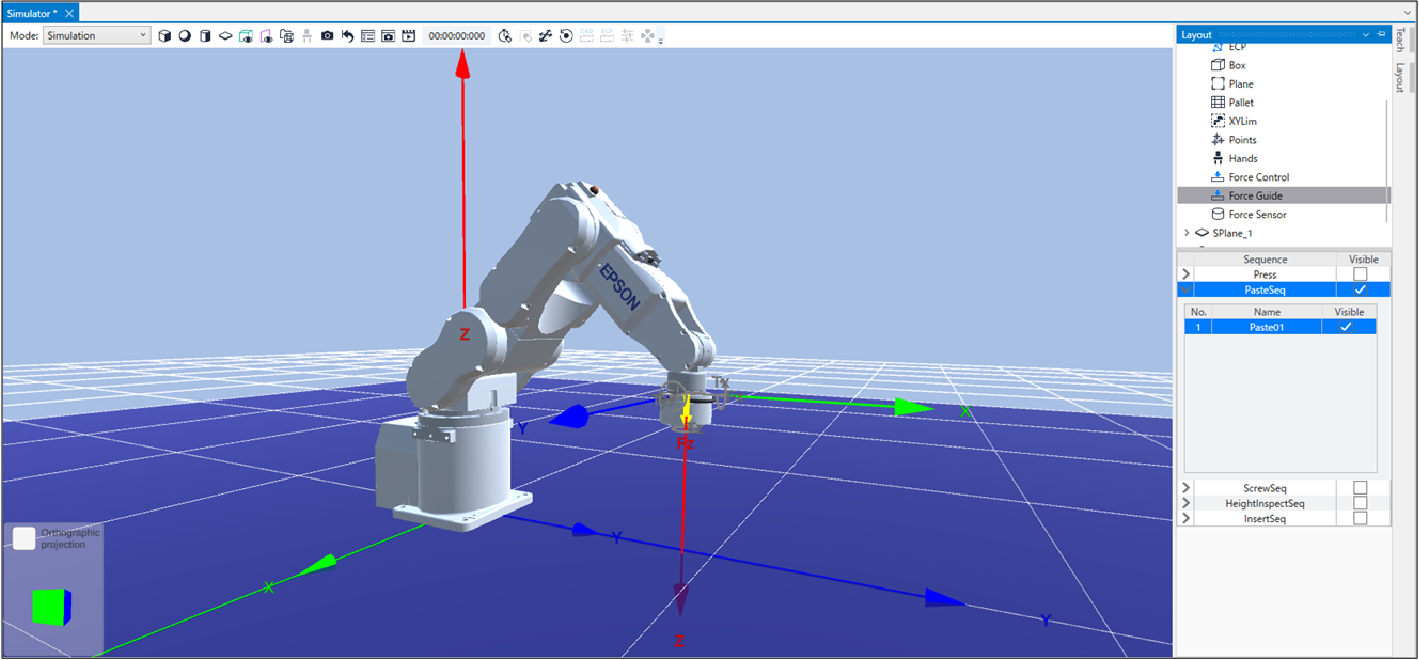
请确认显示黄色箭头的方向为粘贴方向。
通过力觉向导功能执行
下面说明利用Epson RC+执行已创建的Paste序列的方法。
- 打开[Force Guide]窗口。
- 选择[步进]选项卡。
- 单击[POWER HIGH]按钮。
如果工件将损坏,请在低功率模式下操作。 - 单击[执行]按钮。
程序将进行编译并传送到机器人控制器。
如果设定不正确,将发生错误。
请检查当前设定,并根据错误消息修改参数。 - 如果作业正确结束,流程图左上角则会显示“
 ”,表明处于粘贴完成状态。
”,表明处于粘贴完成状态。
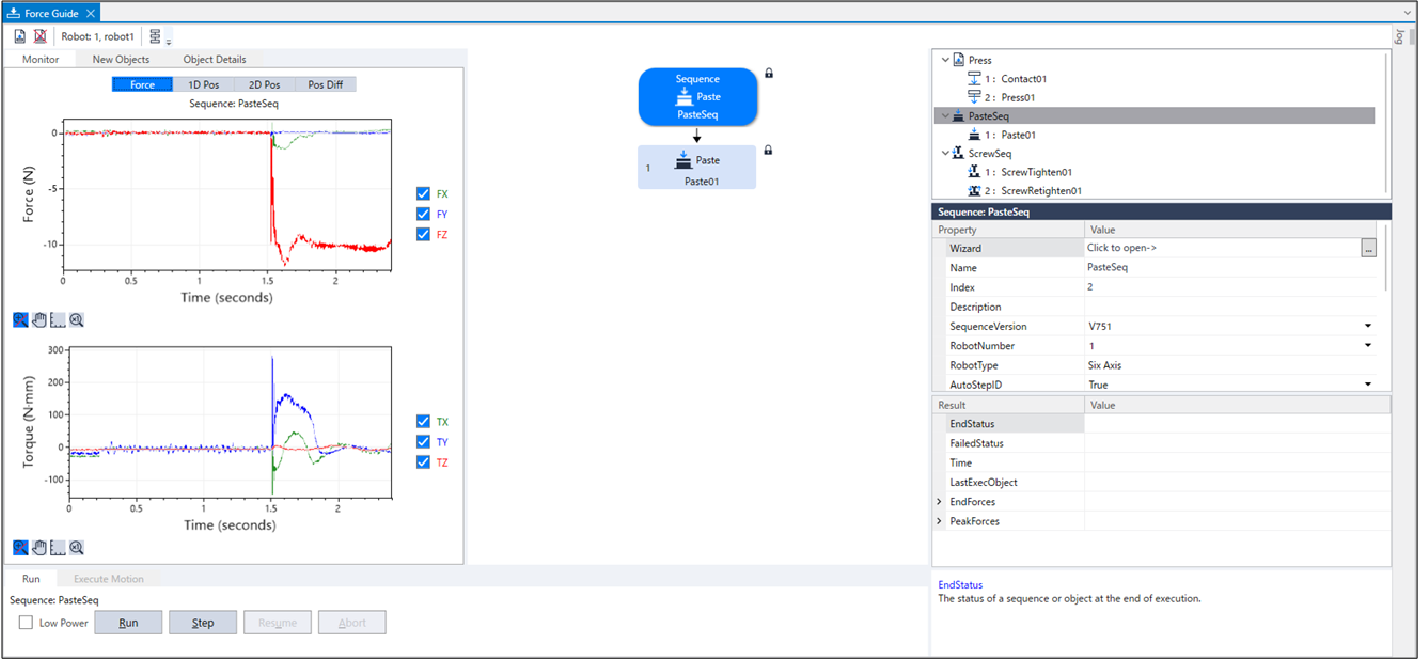

恢复到非接触状态
Paste序列完成后,继续向机器人与工件之间施加力。
为了防止机器人或末端执行器等发生故障或损坏,作业之后,需要立即置为未施加力的状态。
如果已明确未向对象物施加力,可省略该步骤。
设为非接触状态的步骤包括下述方法。
- 通过Epson RC+菜单-[Tools]-[Robot Manager]-[Jog & Teach]面板-[Jog]组手动进行步进动作,使机器人离开对象物
- 操作Epson RC+菜单-[Tools]-[Robot Manager]-[Jog & Teach]面板-[Execute Motion]选项卡,使机器人离开对象物
- 通过[Command Window]执行Move命令,使机器人离开对象物
- 将SPEL函数对象添加到Press对象的后面,在力觉引导序列的最后使机器人自动离开对象物
本节说明通过[Robot Manager]-[Jog & Teach]-[Execute Motion]选项卡的操作设为非接触状态的方法。
- 显示[机器人管理器]对话框。
- 选择[步进示教]选项卡。
- 选择[执行动作命令]选项卡。
- 在[命令]中选择“Move”。
- 在[目标]中选择“P1”。
- 单击[执行]按钮。
机器人将移动到起点:“P1”。现在,机器人处于非接触状态。
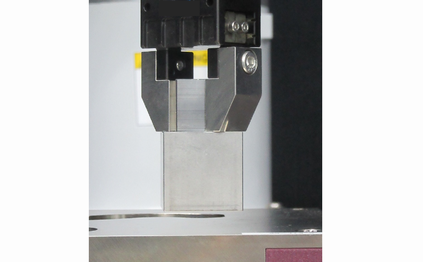
通过监视器进行动作分析
下面说明利用Epson RC+确认力觉向导序列动作结果的方法。
- 打开[Force Guide]窗口。
- 单击[PasteSeq]的序列流。
- 选择[监视器]选项卡。选择[Force]选项卡。
图形中会显示执行[PasteSeq]序列期间的力或位置。
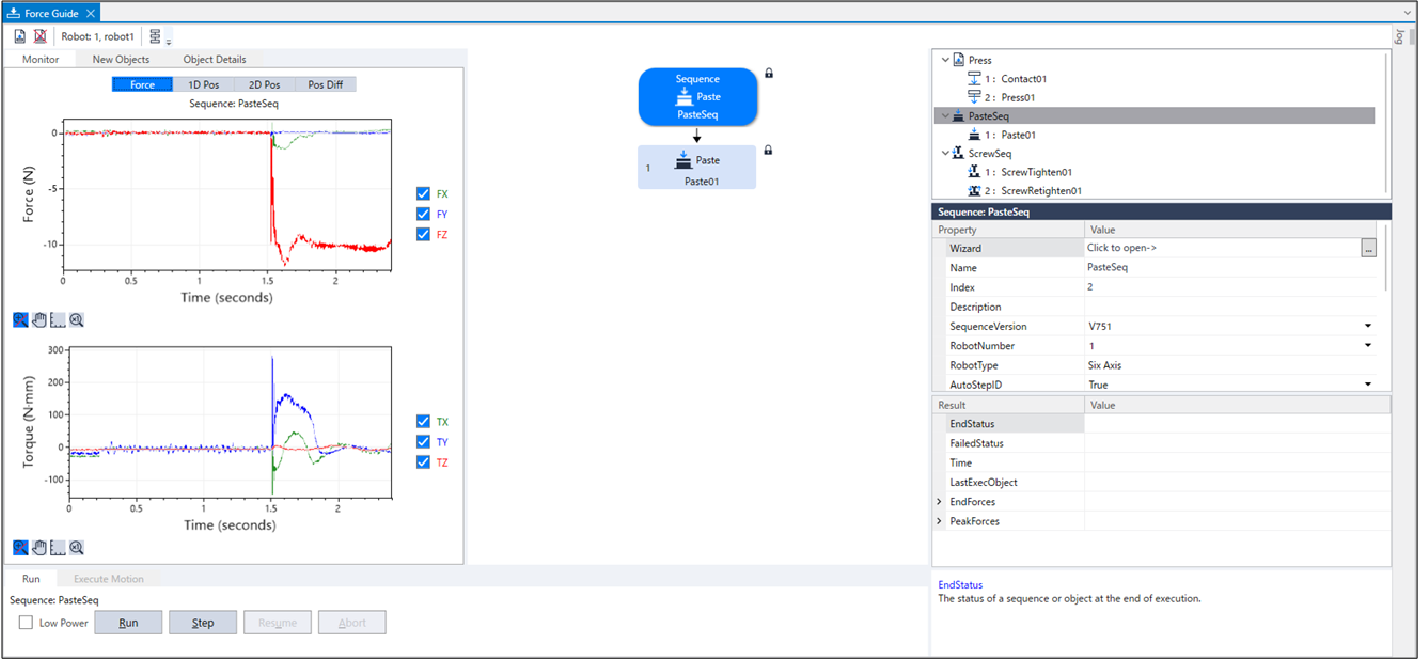
- 选择[1D位置]选项卡。
此时将显示分析图。(水平轴:时间,垂直轴:位置)
如果观看位置Z的图形,则会发现CurZ(当前位置)下降约5mm。这表示正在向粘贴方向前进5mm部分的接近距离。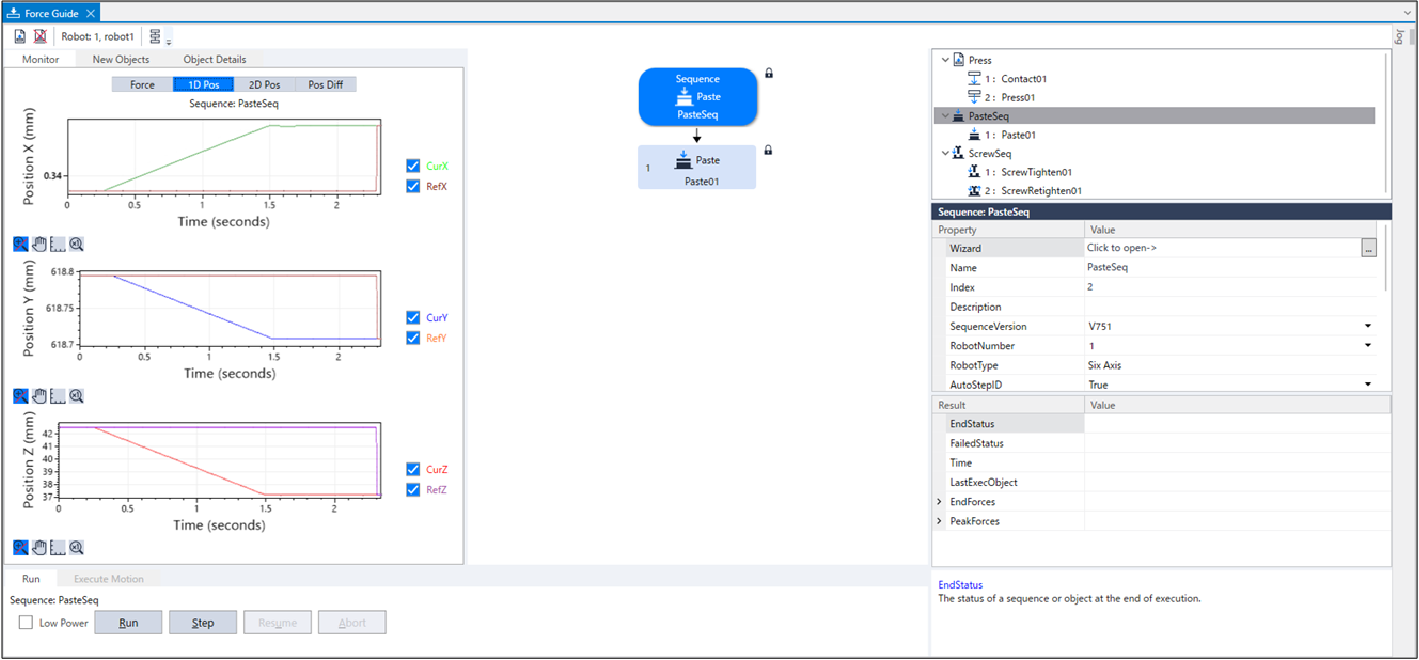
- 选择[2D位置]选项卡。
此时将显示分析图。(横轴、纵轴:位置)
您可以将在[1D位置]选项卡中检查的图形作为投影在每个平面上的图形进行检查。
检查图形时,请注意水平轴和垂直轴之间的刻度差异。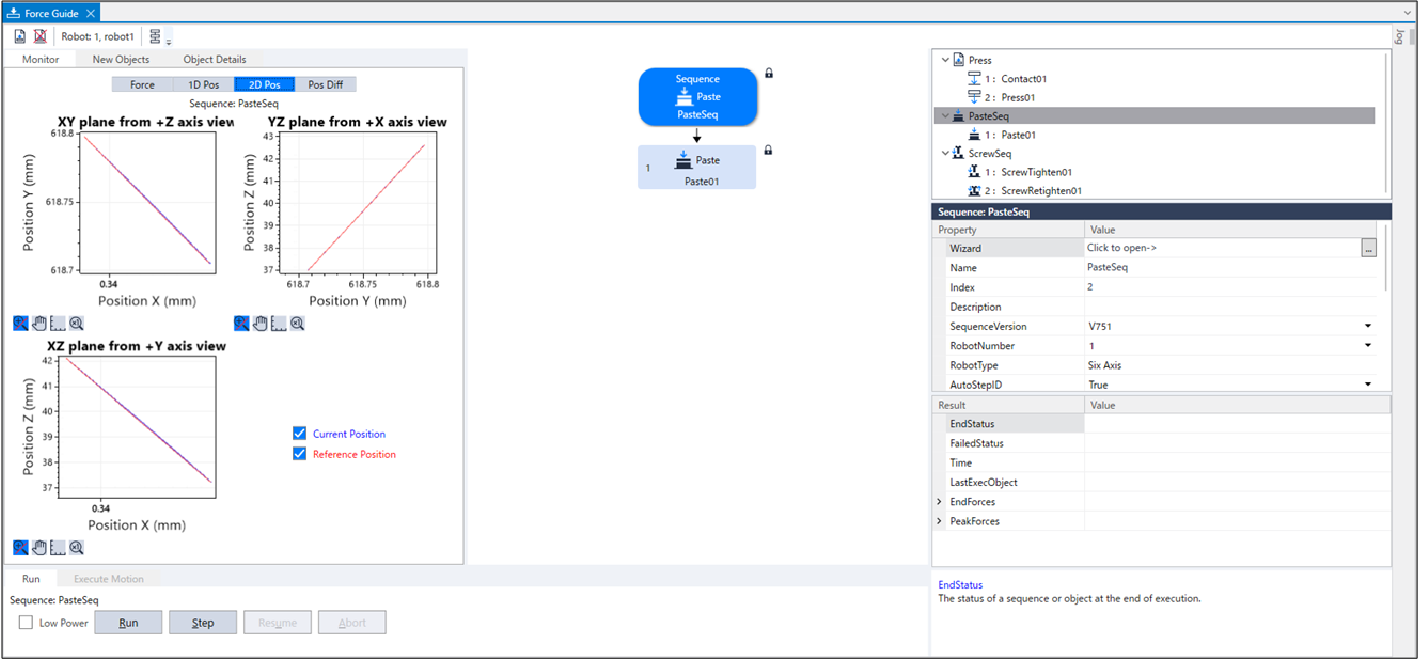
- 选择[位置差]选项卡。
将力控制的位移记录为相对位置变化。
它与[1D Pos]选项卡中的图形不同。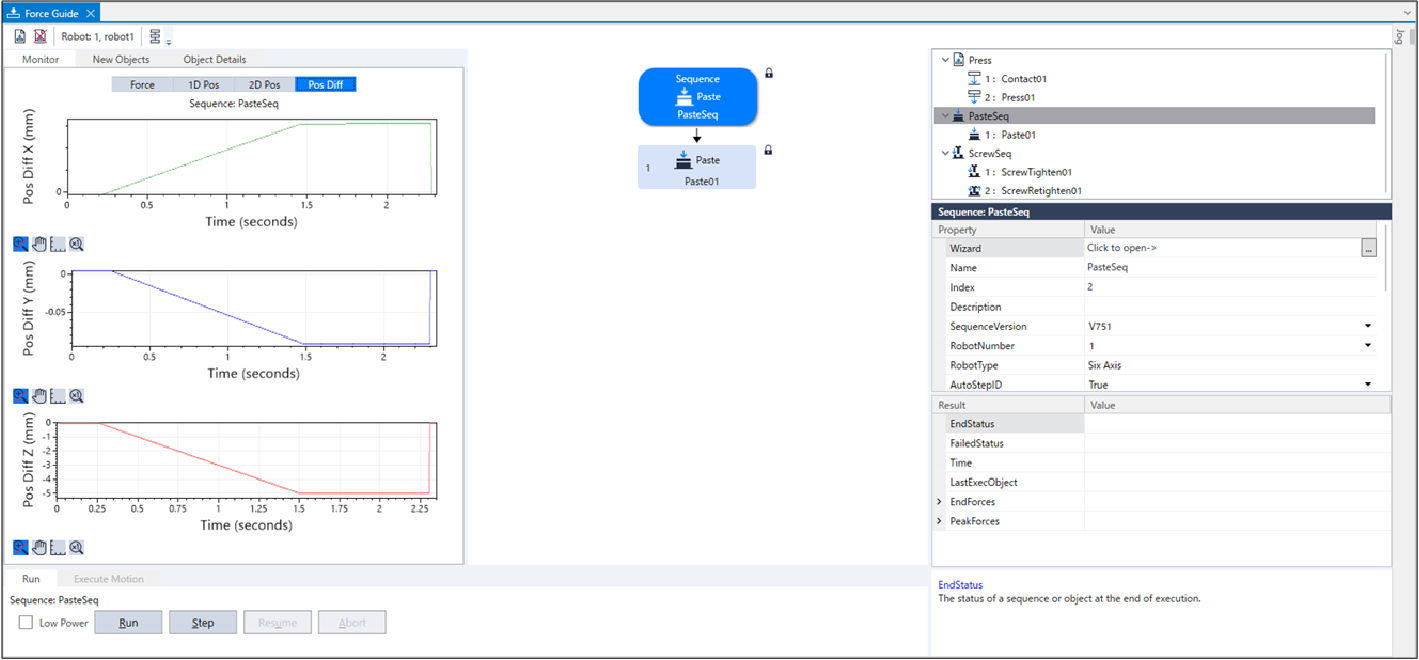
- 更改图形的单位,并检查力或位置的变化。
未正确粘贴时,可能是设置错误。
请参考下述内容,然后再次确认本教程的步骤。
- 压装力的方向是否正确?
- 接近距离设置是否正确?
- Tool设置是否正确?
发展课题
让我们执行以下操作。
Paste序列位置结束条件的默认设置为Paste对象的开始位置是否处在“Approach distance±1mm”以内。
如果变更位置的结束条件,则可能会检测到工件尺寸异常等。
无法达成位置的结束条件时,会判定为序列失败并结束动作。
试着设置会导致失败的条件。
按如下所述变更[Paste01]属性。
项目设置值说明DistCheckTol 0.1 指定从动作开始位置开始移动的距离的成功条件的范围。
将成功条件的范围设为“Approach distance±0.1mm”。
通过[步进示教]选项卡移动到开始位置“P1”。
为了模拟当前抓取工件的高度尺寸小于0.5mm的状态,通过[步进示教]选项卡使机器人从开始位置“P1”向+Z方向移动0.5mm。
试着执行序列。
Paste序列的教程至此结束。